一、路由器连接另一个路由器怎么设置
本教程教会大家如何扩展家庭的无线网络,使得不管是主卧还是次卧都可以有很快速的上网速度。小编自己的房子在装修的时候忘记了装宽带接口,导致我的台式机安装的是带WIFI的主板,然后主路由器离我的房间相隔了好几道墙,所以有时候无线网信号不太稳定,此时的我就需要另一台路由器与主路由器进行桥接设置。首先我们默认已经安装好了一台路由器,现在开始设置第二台路由器。
一.上网设备连接到第二台路由器的无线网络信号。
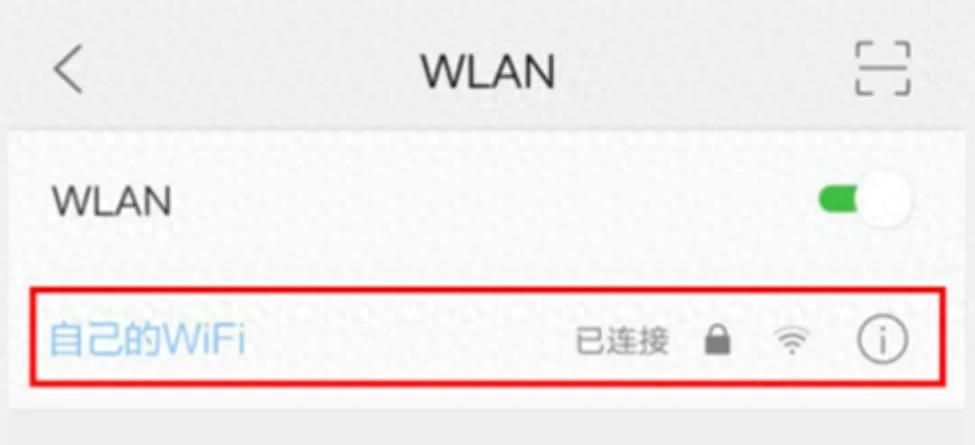
二.连接成功后,上网设备(手机)会自动弹出设置路由器的页面,不能弹出请打开默认浏览器进行操作,浏览器地址栏输入ip:192.168.1.1或者192.168.0.1,进行页面访问。路由器会提示您是否进行开始配置,我们点同意即可。然后来到如下页面。询问你的路由器安装方式:我们这是安装卧室或者次卧的路由器所以选择第二个——>"添加到现有网络"。
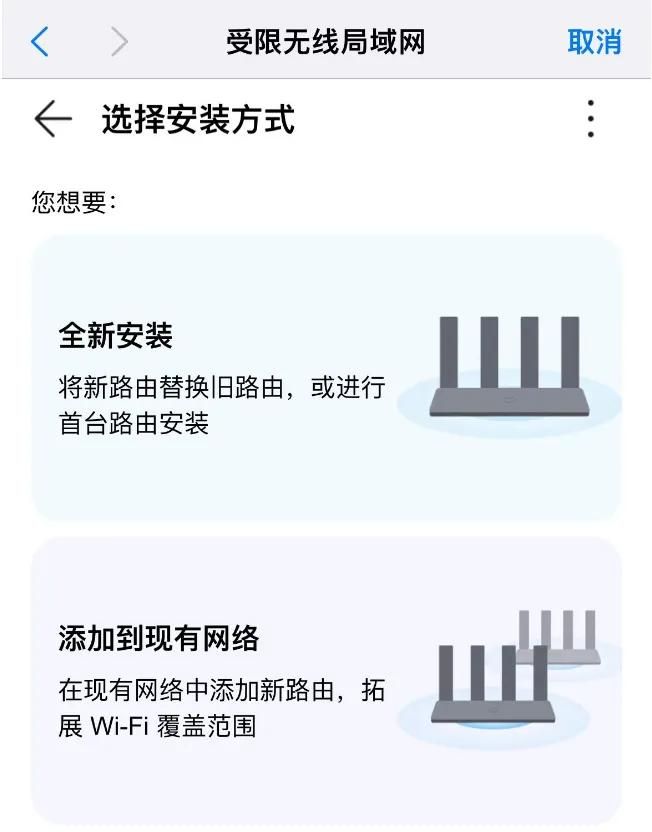
三.按照你的连接方式进行选择,小编因为是无线连接的路由器所以选择——>"无线组网"。
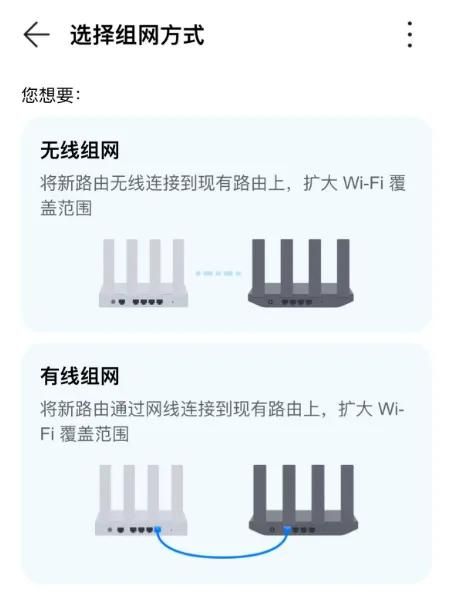
四.然后我们找到第一个路由器的WIFI信号并且输入密码进行连接即可,如图所示。此时我们路由器连接路由器就设置好啦。如果您后期还要添加新的路由器,同上也是这么设置,公司网络也是一样。
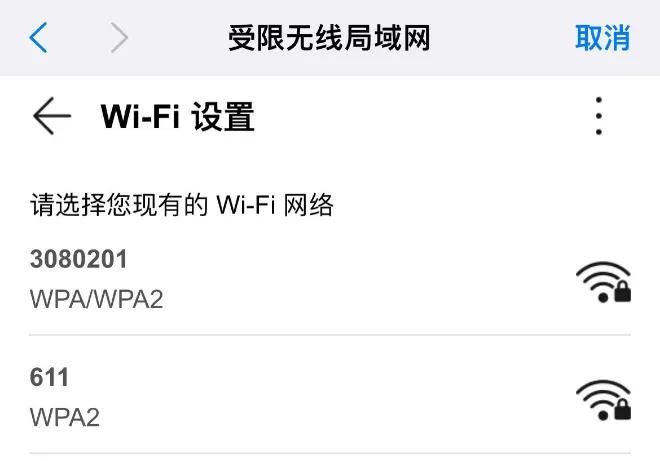
注意:无线桥接的路由器,首个路由器WIFI密码更变,后续所有桥接的路由器都需要重新连接,有线组网不需要更改。
五.如果我们选择的有线组网,必须我们此刻设置第二个路由器是TPLINK路由器,我们的设置流程如下:打开路由器的设置页面"设置管理员密码"——>"上网设置选择自动获取ip地址"——>"设置第二个路由器的WIFI网络信号名称和密码"——>点击确认,第二个路由器有线组网就设置好了。如下图所示。
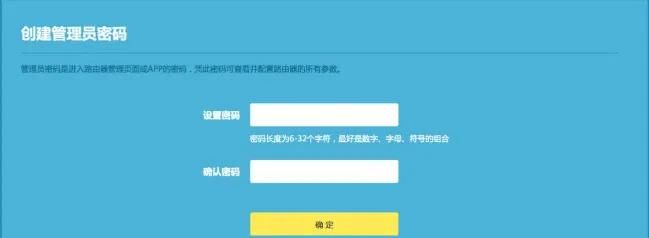
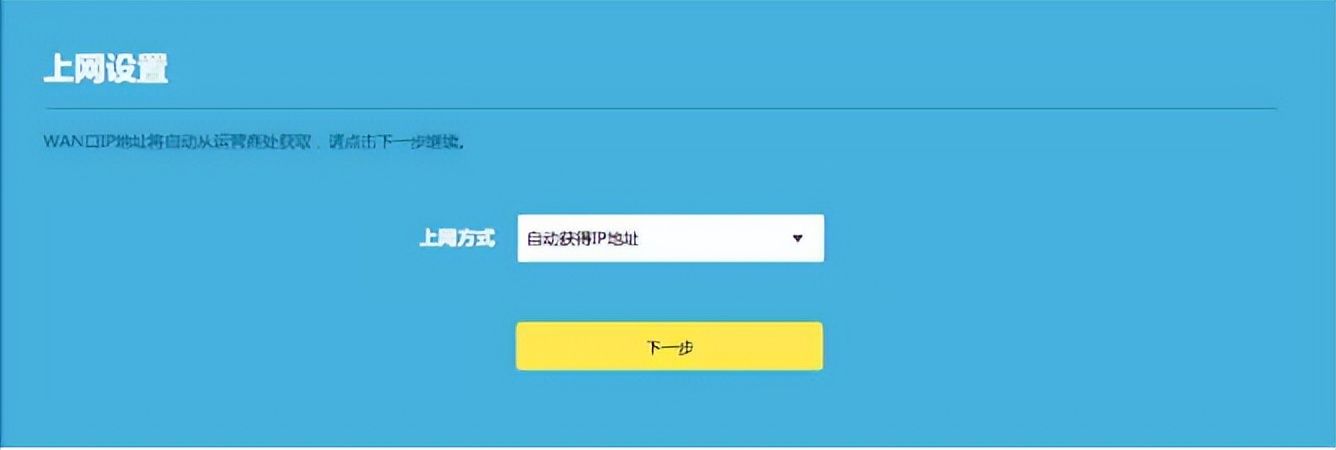
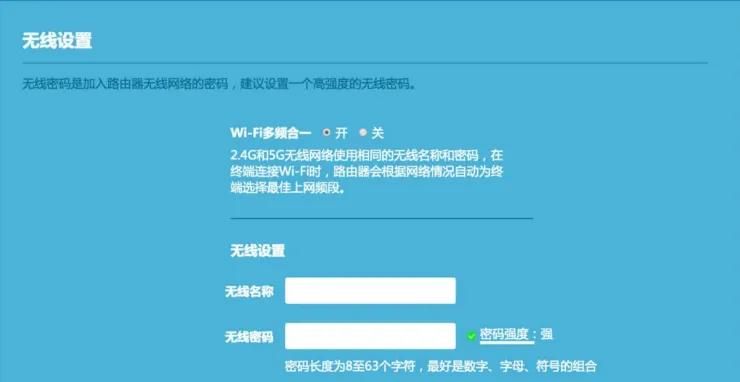
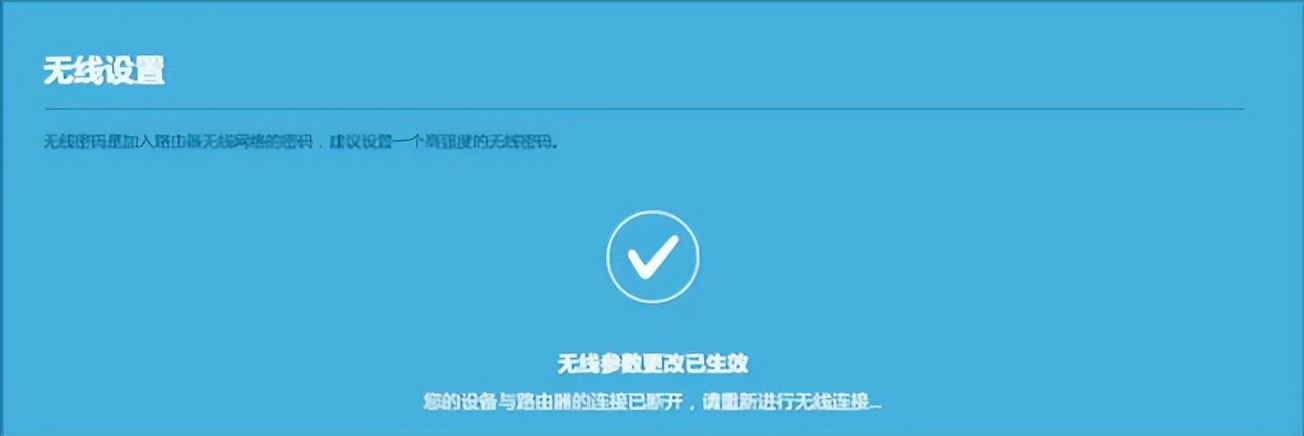
二、路由器怎么无线桥接另外一个路由
在确保第一台路由器正常运行的情况下,登录到第二台路由器中进行桥接设置。
修改第二台路由器的IP地址,确保与第一台路由器不同,避免IP冲突。
开启WDS(无线分布式系统)功能,扫描周围无线信号,并选择第一台路由器的SSID号进行连接。
设置与第一台路由器相同的信道,确保无线信号的稳定传输。
关闭第二台路由器的DHCP服务器功能,避免IP地址分配冲突。
完成以上步骤后,第一台和第二台路由器即成功建立了WDS无线桥接连接。
在使用建议方面,如果两个路由器都支持5GHz频段,建议使用5GHz桥接。在设置前,请确保:
主副路由器之间无需连接网线。
不支持同时进行2.4GHz和5GHz的桥接。
无线桥接只需在副路由器上进行设置。
桥接后,副路由器的WAN口将无法使用,电脑等设备应连接到副路由器的LAN口以获取网络连接。
不同品牌的路由器桥接可能无法成功,为保证网络稳定性,建议使用同品牌的路由器进行桥接。
副路由器支持两种登录方式:直接通过修改后的LAN口IP地址登录,或者通过tplogin.cn登录界面登录。
以上内容参考了TP-LINK官方服务支持文档,关于无线桥接的详细说明。
三、无线路由器怎么桥接另一个路由器
设置路由器的桥接方法如下:
登陆无线路由器设置B管理界面,在无线设置-基本设置中设置“SSID号”、“信道”,如图:
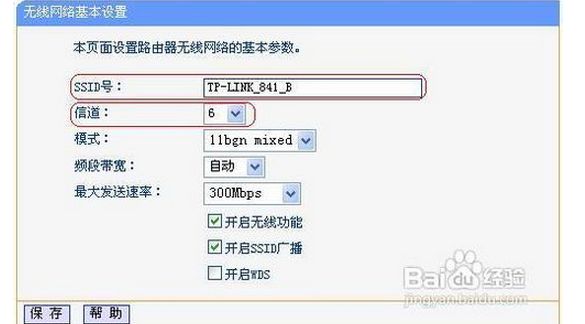
在“无线设置”——“无线安全设置”中设置无线信号加密信息
记录无线路由器B设置后的SSID、信道和加密设置信息,在后续无线路由器A、C的配置中需要应用。
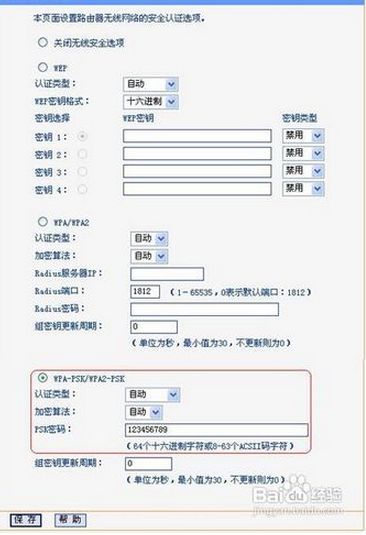
无线路由器A设置。
1.修改LAN口IP地址。在网络参数-LAN口设置中,修改IP地址和B路由器不同(防止IP地址冲突),如192.168.1.2,保存,路由器会自动重启。
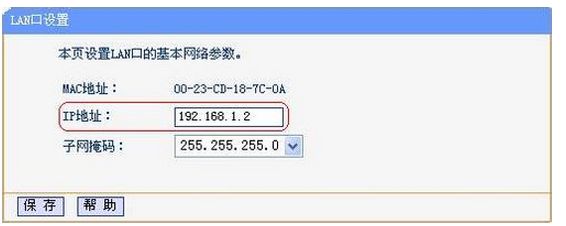
启用WDS功能。重启完毕后,用更改后的LAN口IP地址重新登陆无线路由器A,在无线设置-基本设置中勾选“开启WDS”。大家注意这里的SSID跟B路由器的是不一样的,当然也可以设置成相同的,这样你在这三个路由器覆盖范围内可以漫游,也就是说只要你在这个范围内随意一点连上了网,到这个范围内的另一点也能上网,不用重新连接,重新输入SSID很方便形象的说就是三个路由器组成了一个相同的大网
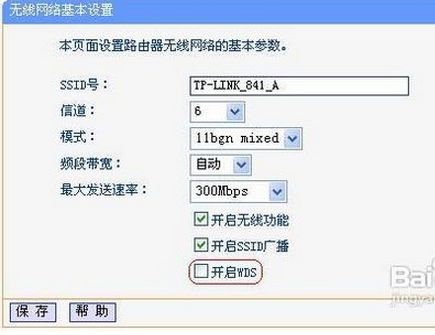
WDS设置。点击“扫描”,搜索周围无线信号。
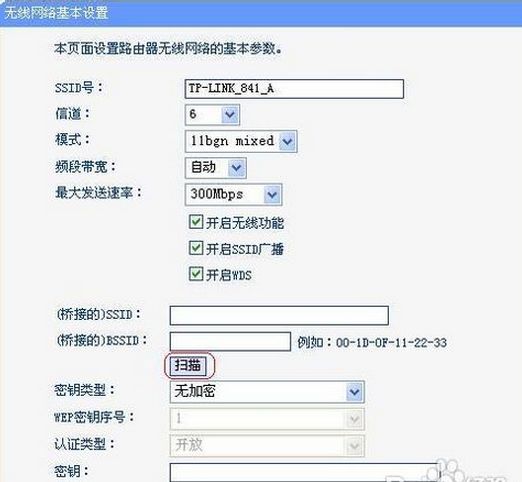
在扫描到的信号列表中选择B路由器SSID号,如下图中TP-LINK_841_B,点击“连接”。
将信道设置成与B路由器信道相同。
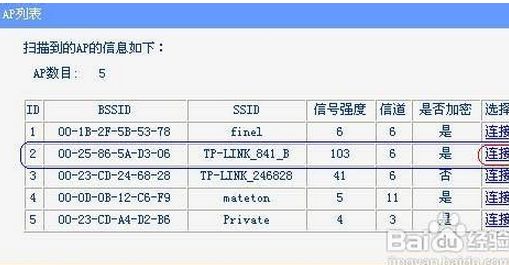
设置加密信息和B路由器相同,“保存”
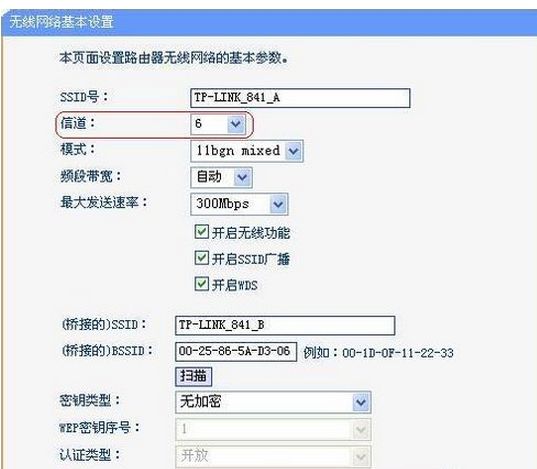
关闭DHCP服务器。在DHCP服务器中,选择“不启用”,“保存”,重启路由器。
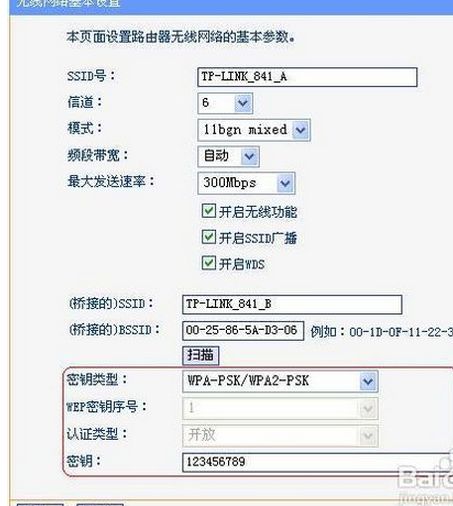
无线路由器A配置完成。此时无线路由器A与无线路由器B已成功建立WDS。
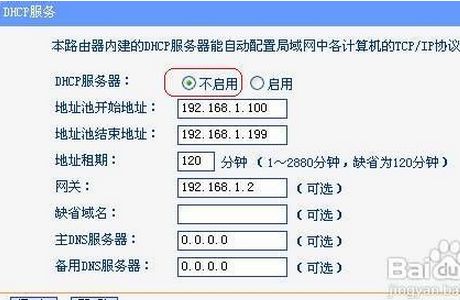
无线路由器C设置。设置的方法跟路由器A配置相同(IP地址必须与路由器A、B以及网络中的其它计算机不能相同,否则会造成IP冲突计算机无法上网)。